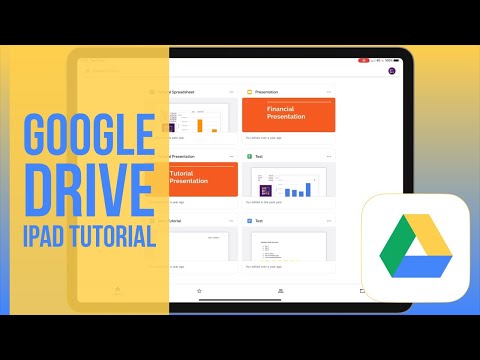

У Google нет приложения Google Drive для iPad, и мобильная версия службы Google Диск чаще всего не загружается на iPad.
Есть несколько способов использовать Google Drive на iPad, пока мы ждем официального приложения Google Drive для iPad.
GoodReader for iPad - это приложение стоимостью 5 долларов, которое подключается к сервисам веб-хранилища на iPad, включая Google Drive. Приложение не предлагает опцию Google Диск в настройке, но оно подключается к Документам Google, который теперь называется Google Диск.
GoodReader позволяет пользователям загружать и использовать широкий спектр типов файлов от музыки и фильмов до фотографий, документов и электронных таблиц. GoodReader может даже разархивировать заархивированные файлы на iPad. Приложение также позволяет пользователям аннотировать PDF-файлы.
Пользователям, ориентированным на продуктивность, понравится, что GoodReader позволяет им открывать файлы с Google Диска в приложениях iPad, таких как Pages, Numbers, iBooks, SignMyPad и многих других.
Как использовать Google Drive на iPad
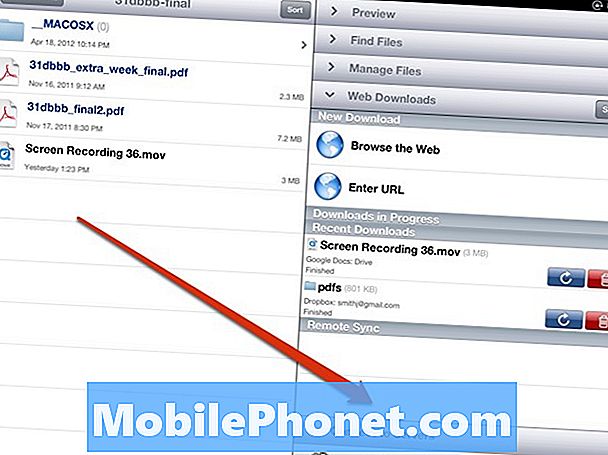
1. Купите и загрузите GoodReader, затем откройте приложение и нажмите на Подключиться к серверам на правой стороне iPad.
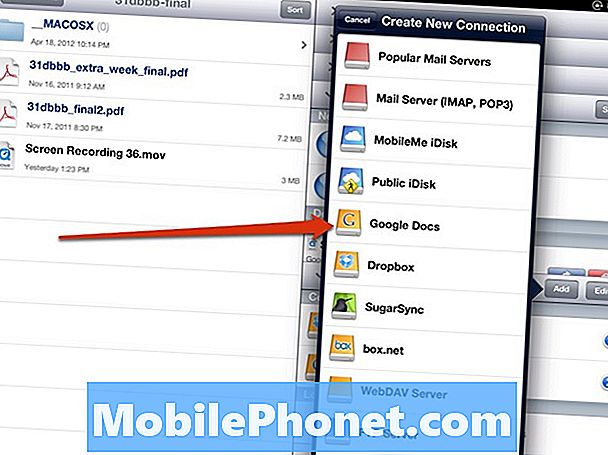
2. Нажмите на Гугл документы.
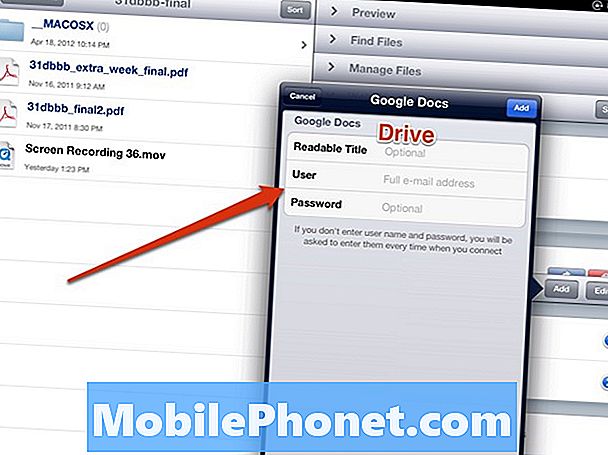
3. Назовите папку Drive, Введите ваш полный Адрес Gmail и пароль Gmail, (Вам необходимо активировать Google Диск в этом аккаунте)
4. Новое подключение к Google Диску теперь появится на iPad в разделе Подключиться к серверам раздел.
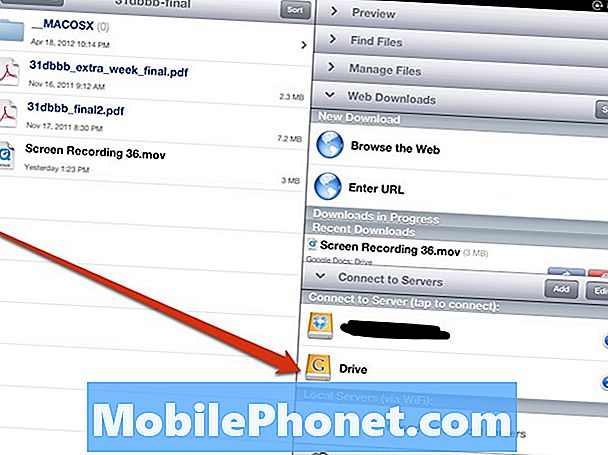
5. Нажмите на Привод чтобы получить доступ Google Диск с iPad.
Теперь можно загружать и использовать большинство файлов с Google Drive на iPad. Некоторые из них будут просматриваться и открываться в GoodReader, а другие - в доступных приложениях для iPad.
Я смог загрузить и использовать PDF-файлы, видеофайлы, документы и электронные таблицы в объявлении без каких-либо проблем.
В ожидании официального приложения Google Drive для iPad, GoodReader - лучший способ использовать Google Drive на iPad.


